Vous aimez bidouiller sur votre smartphone Android, et vous avez activé le mode développeur sur votre smartphone. Désormais, vous souhaitez le désactiver parce qu’il ne vous sert plus ou bloque certaines applis. Si vous êtes dans ce cas, il est donc préférable de désactiver le mode développeur sur Android. Voici comment vous pouvez le faire.
Qu’est ce que le mode développeur
Le mode développeur est une fonctionnalité qui vous permet d’accéder à des fonctions avancées sur votre appareil. Il peut être un outil formidable pour tester de nouvelles applications ou résoudre des problèmes. Ce mode permet d’accéder à des options de débogage, de configuration système, de simulation de différentes configurations matérielles et logicielles, etc.
Activer ce mode peut être utile pour diagnostiquer les problèmes sur un appareil, tester les applications en développement, accéder à certaines fonctionnalités cachées ou personnaliser le comportement du système d’exploitation. Cependant, il est important de noter que l’utilisation incorrecte de ce mode peut entraîner des problèmes de fonctionnement de l’appareil. Il est donc recommandé de ne l’activer que si vous savez ce que vous faites.
Comment désactiver le mode développeur sur Android
Pour désactiver le mode développeur sur un appareil Android, commencez par ouvrir le menu Paramètres à partir du tiroir d’applications ou de l’écran d’accueil puis :
- Faites défiler la liste et appuyez sur « Options du développeur » dans le menu.
- Dans le menu « Options du développeur », appuyez sur « Désactivé » en haut de l’écran. Cela désactivera le mode développeur sur votre appareil et toutes les fonctions qui y sont associées.
- Si vous y êtes invité, entrez votre code PIN ou votre mot de passe pour confirmer la modification et quittez l’application Paramètres.
- Votre appareil est maintenant en mode utilisateur normal et toutes les modifications apportées en mode développeur ont été annulées ou désactivées.
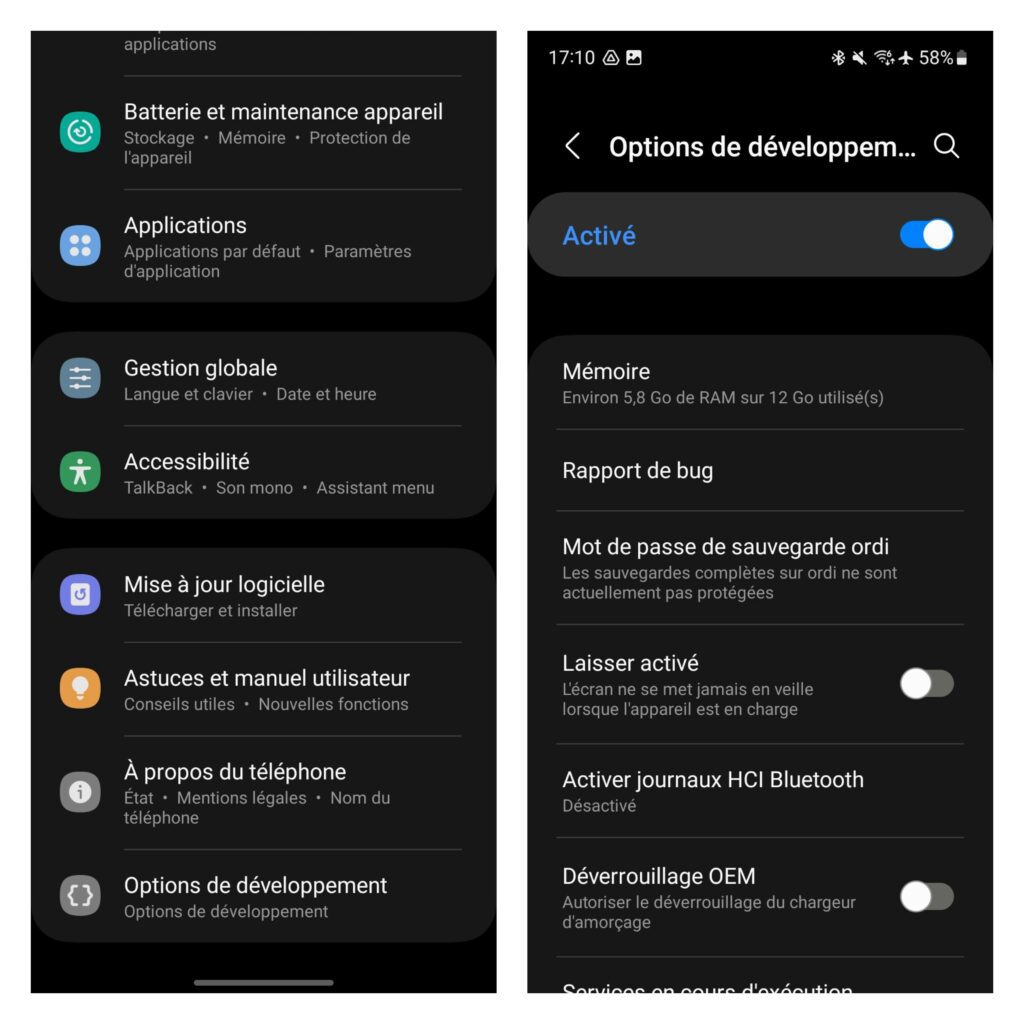
Si vous changez d’avis et souhaitez de nouveau réactiver le mode développeur sur Android, c’est bien entendu possible, rassurez-vous. Allez dans les paramètres et trouvez l’onglet « À propos du téléphone ». Vous obtiendrez ainsi plus d’informations sur votre appareil, notamment la version actuelle de son logiciel et son numéro de série.
Ensuite, une fois dans l’onglet » À propos du téléphone « , faites défiler l’écran jusqu’à ce que vous trouviez la section « Informations sur le logiciel » et « Version du noyau ». Tapez ensuite sur cet élément sept fois de suite. Si vous y êtes invité, entrez votre code PIN ou votre mot de passe pour confirmer la modification. Vous devriez voir apparaître une fenêtre contextuelle indiquant « Vous êtes maintenant un développeur ! »
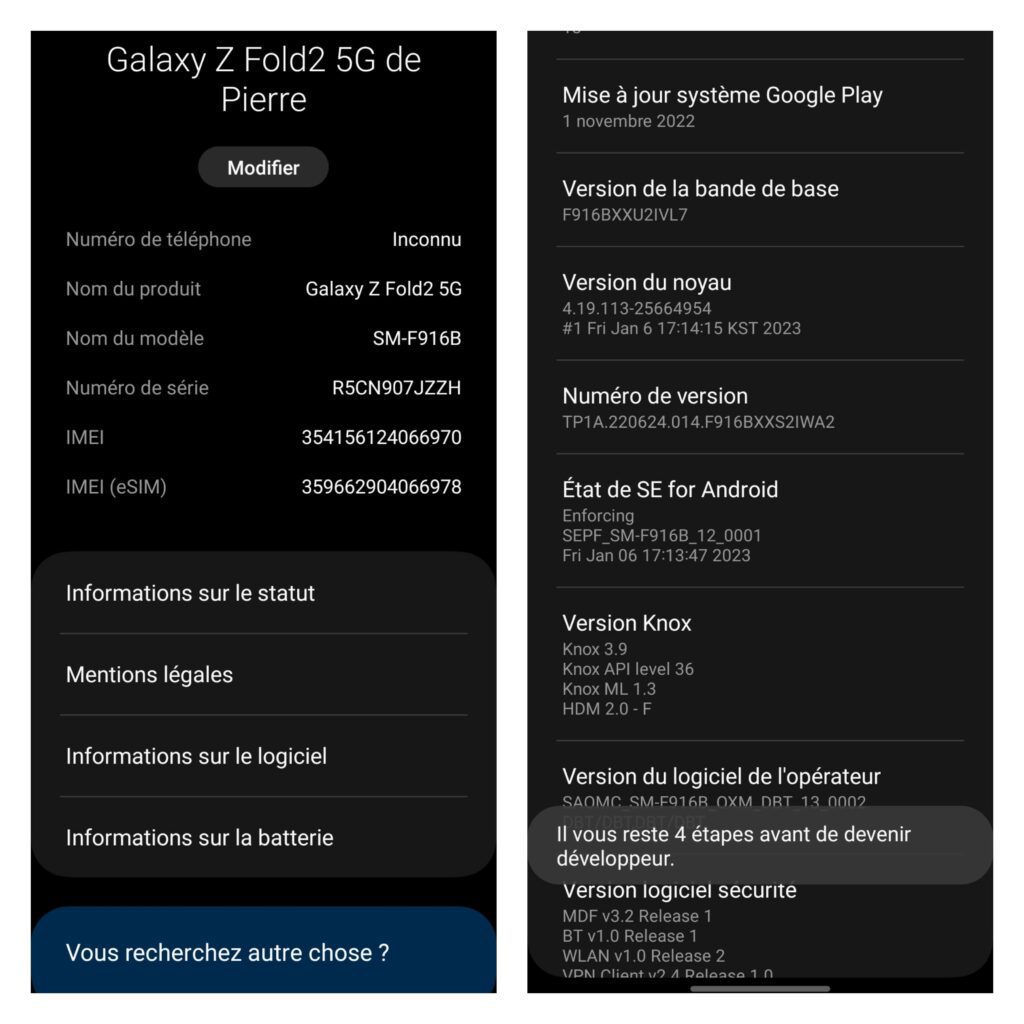
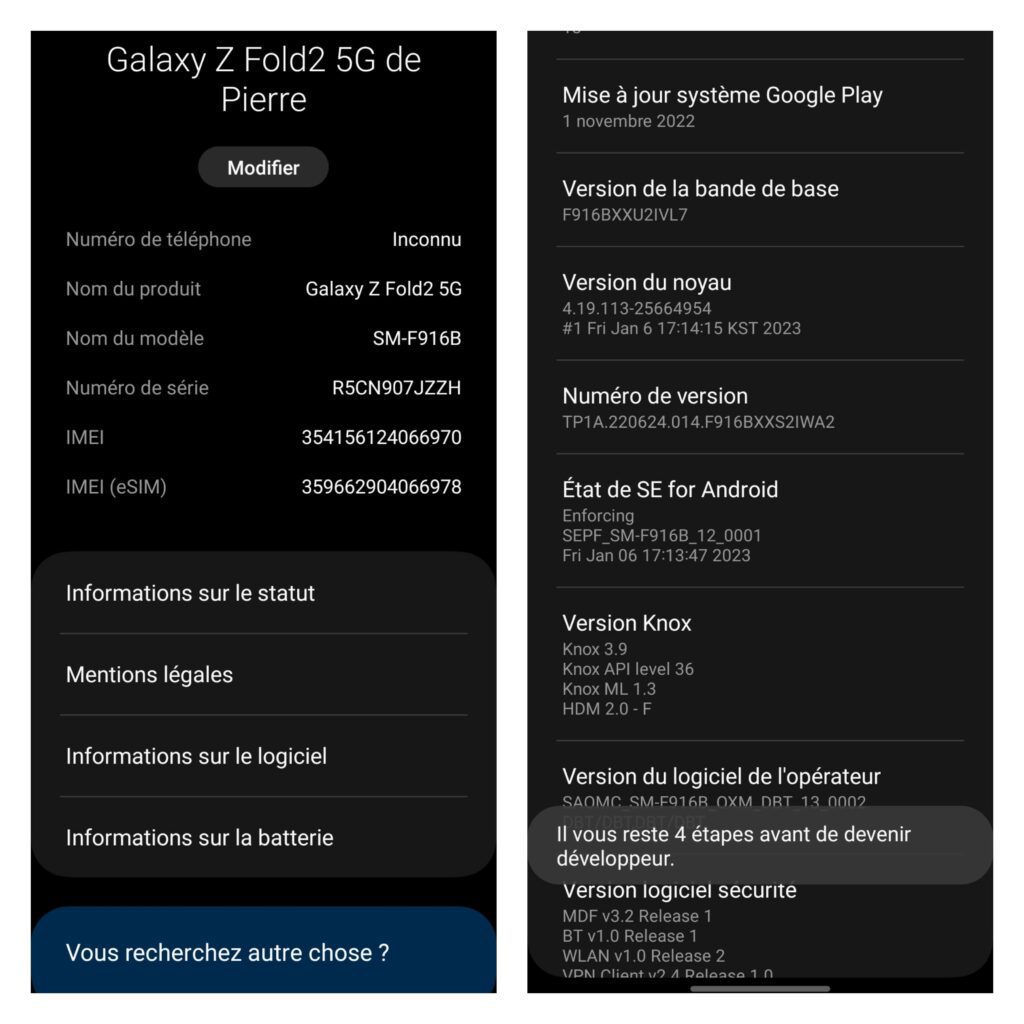
Conclusion
En conclusion, désactiver le mode développeur sur Android (smartphone ou tablette) est donc relativement simple. En quelques étapes seulement, vous pouvez être sûr que toutes les modifications apportées en mode développeur sont annulées ou désactivées dès que vous laissez ce paramètre derrière vous. Il n’y a donc pas besoin de s’inquiéter des risques de sécurité associés au fait de laisser cette fonctionnalité activée inutilement. Ce tuto vous a-t-il été utile ?

